Come rendere una cella di una riga obbligatoria
Permessi Richiesti
Questa sezione richiede il permesso Application Designer dal tuo amministratore di Dominio.
Consulta Quali sono i compiti di Design? per saperne di più riguardo ai permessi per lavorare con il Design Mode e altri strumenti.
Impara come inserire una Formula in Design Mode per rendere una cella obbligatoria da compilare quando le condizioni della formula sono soddisfatte.
Note
La procedura è la stessa sia per le tabelle di Master che di Dettaglio.
Per le tabelle di Dettaglio, trovi la stessa interfaccia andando in Details > [tabella di Dettaglio desiderata] > Configure.
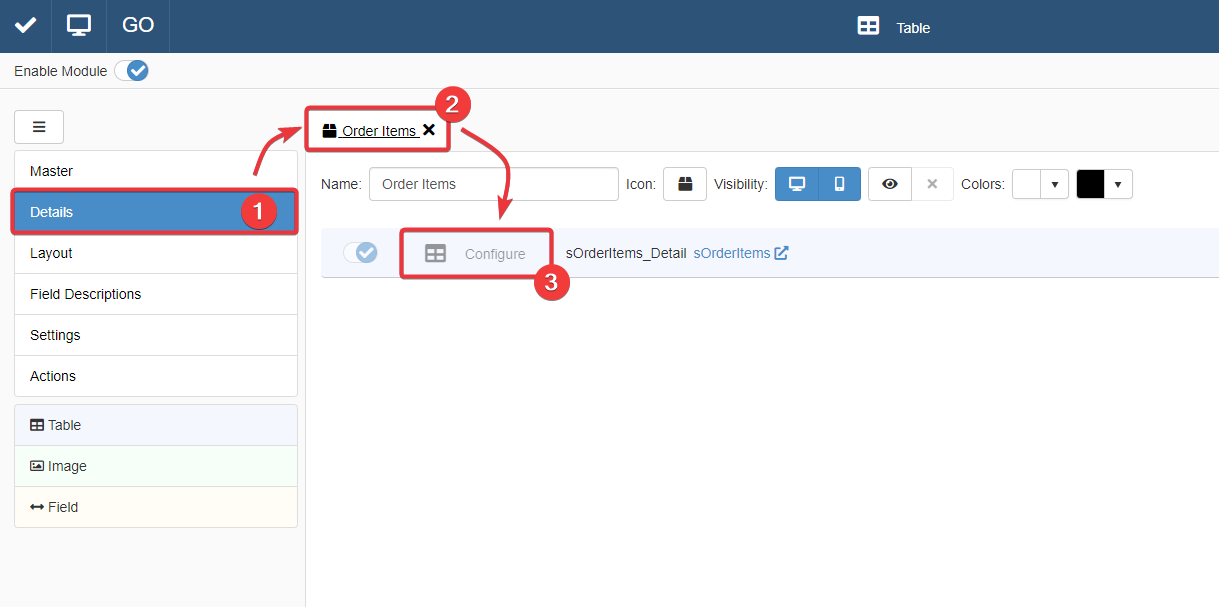
L'azione conduce all'interfaccia che si comporta come quella della tabella di Master nel sotto-pannello Master.
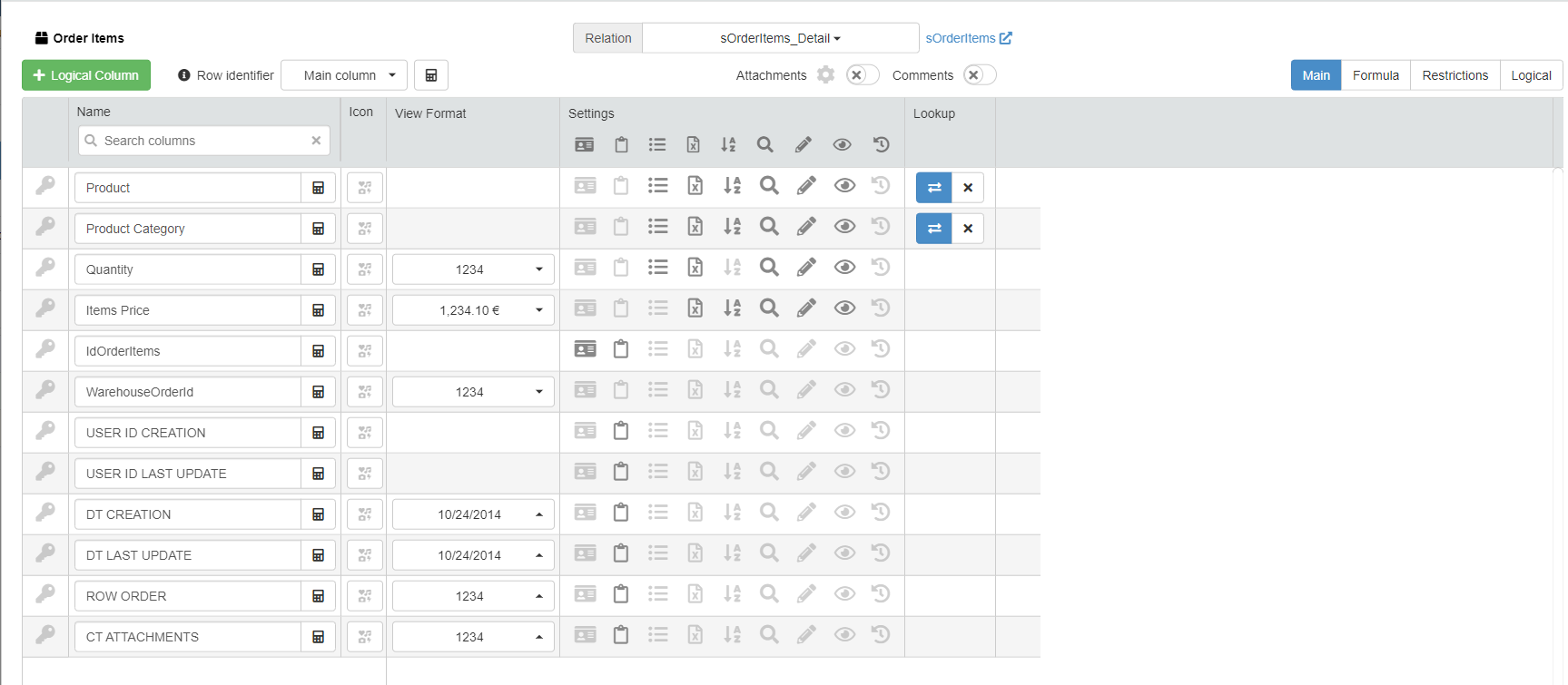
Per maggiori informazioni sui Dettagli (Details), consulta Come collegare una tabella con ulteriori informazioni a una riga: Dettagli.
-
In Design Mode, vai alla tabella che vuoi modificare.
Per la tabella di Master, puoi trovare le impostazioni tabella sotto il sotto-pannello Master. Il sotto-pannello Master è il primo pannello che si apre in modo predefinito quando accedi al Design Mode.
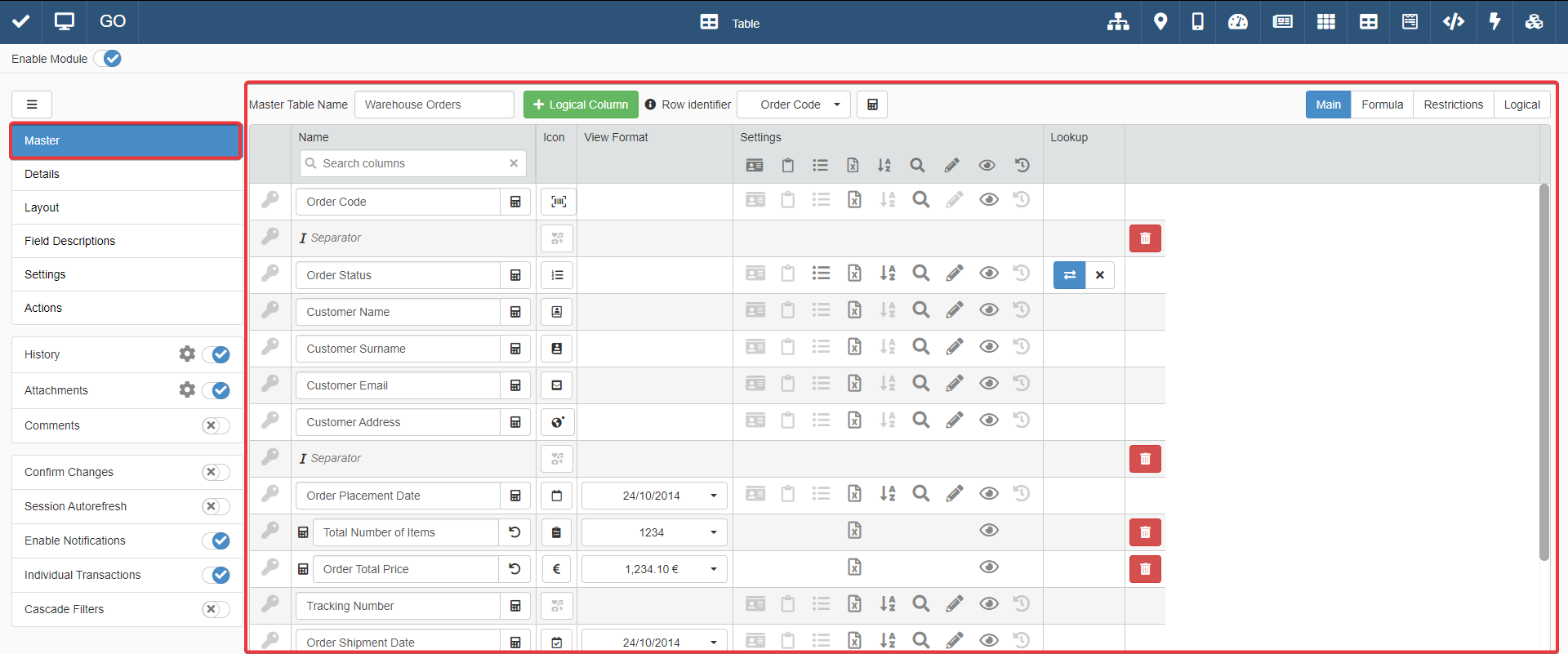
Per le tabelle di Dettaglio (Details), devi andare nel sotto-pannello Details. Scegli una delle tabelle di Dettaglio e clicca su Configure.
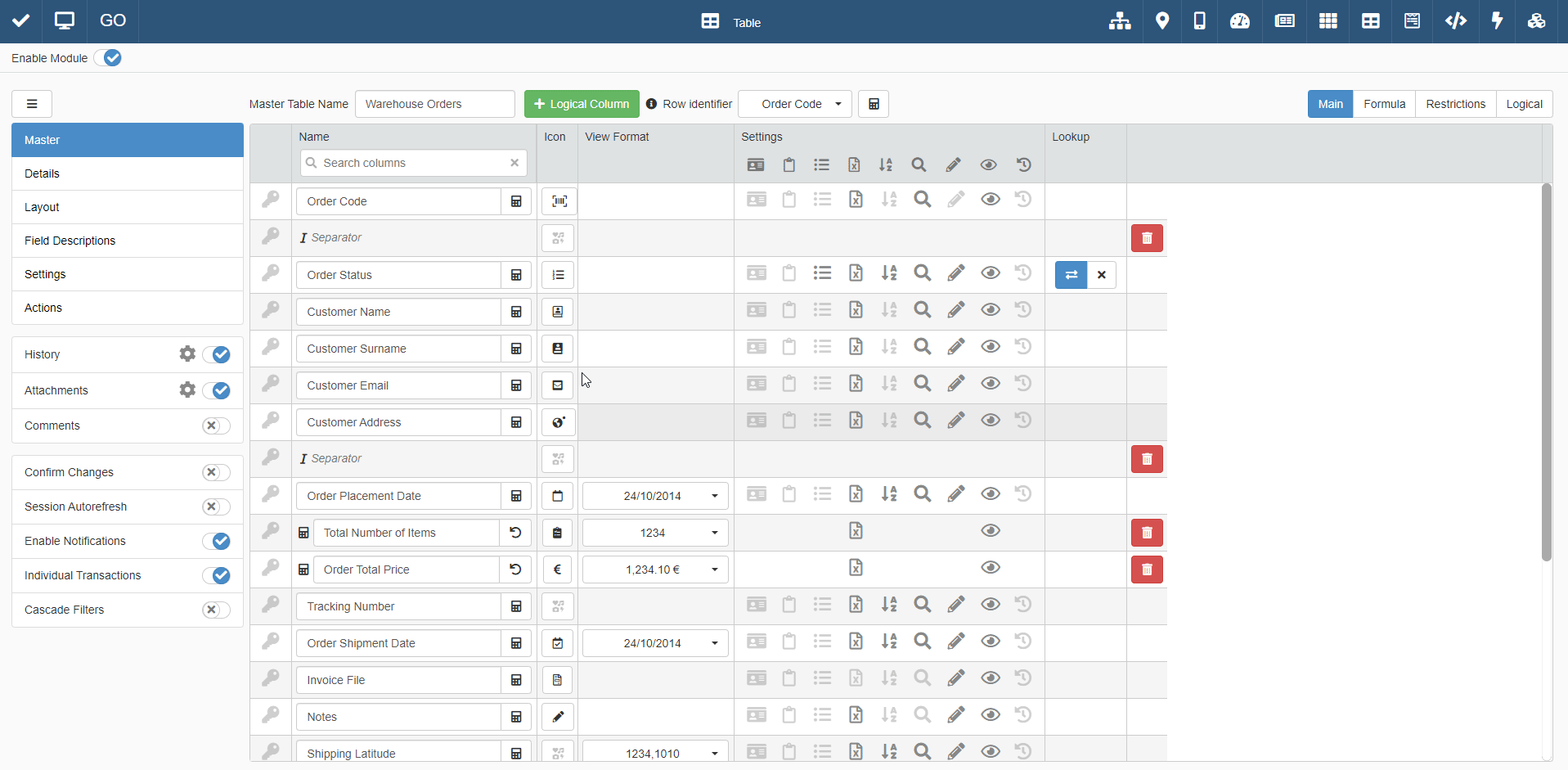
-
Nelle impostazioni della tabella, cliccare sulla tab Restrictions. Trovi le tab nell'angolo in alto a destra delle impostazioni della tabella.
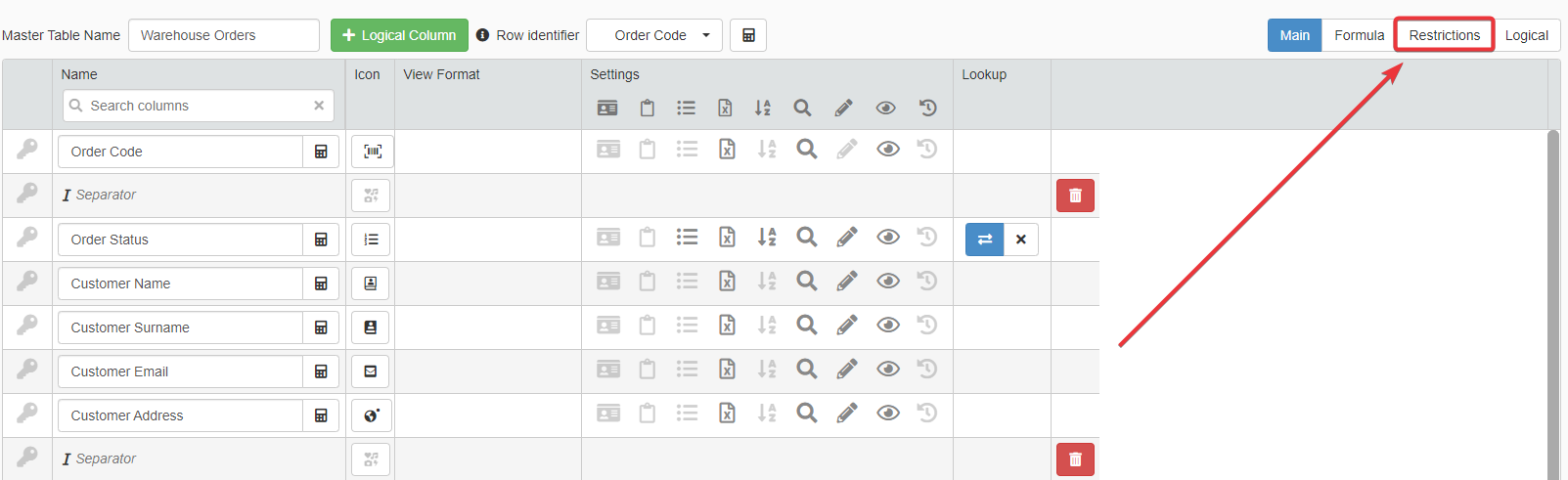
-
Cliccare sul pulsante Cell Mandatory Restriction in corrispondenza del campo da restringere. Trovi il pulsante Cell Mandatory Restriction sotto la colonna Restrictions. L'azione apre il Formula Editor.
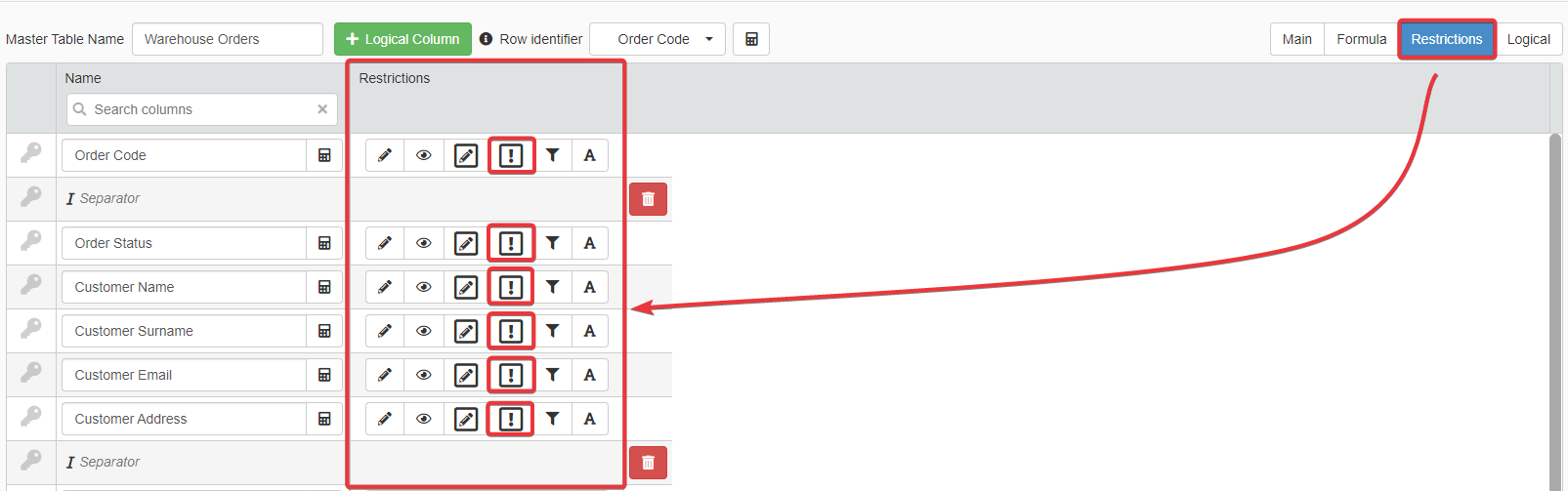
Example
L'applicazione Warehouse Orders gestisce gli ordini da un magazzino. Ciascuna riga della tabella di Master è un ordine piazzato da un cliente.
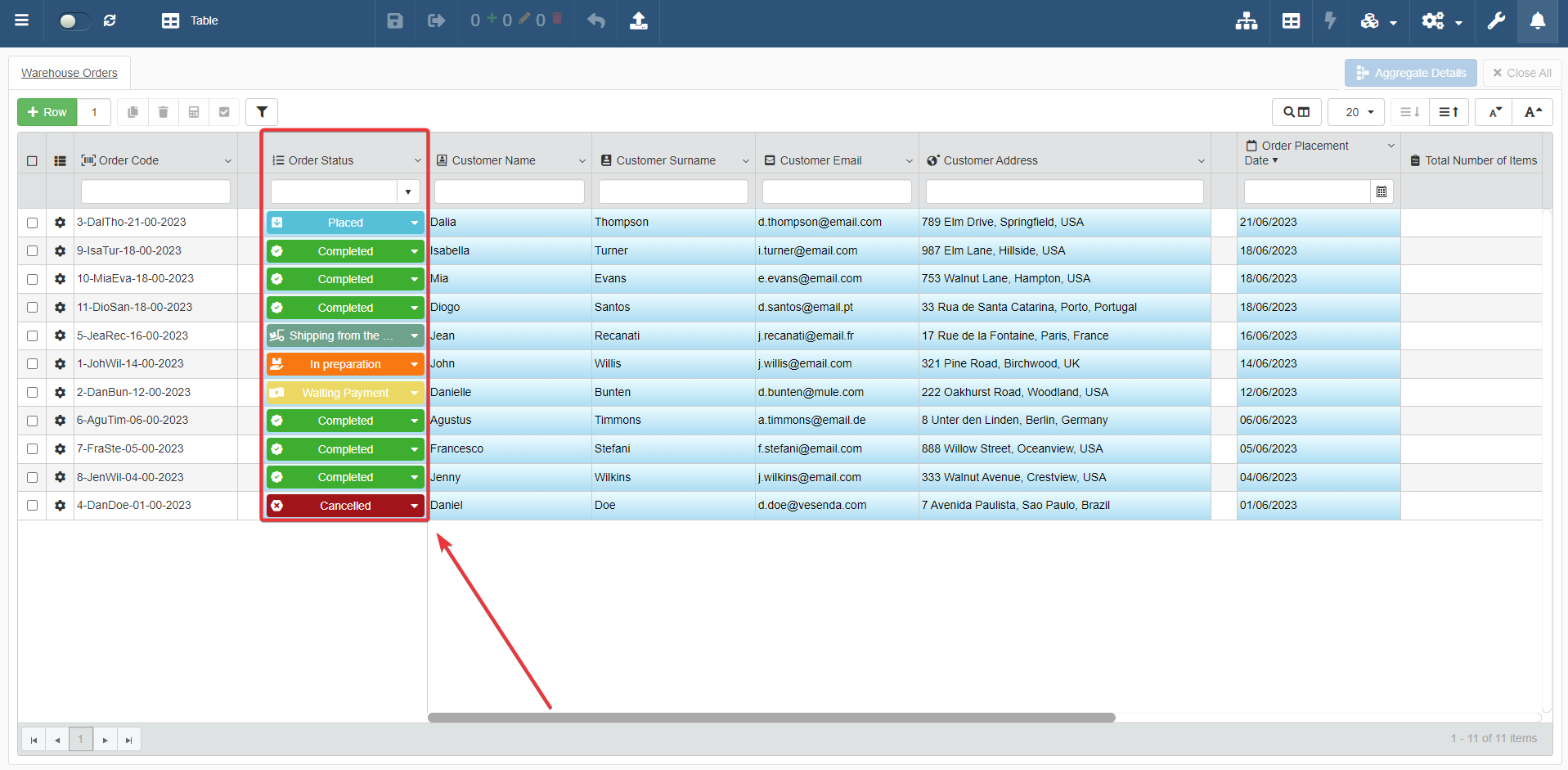
Order Status traccia lo stato di un ordine registrando l'Id dello stato dallo Storage contente i nomi degli stati (e.g. "Placed", "Waiting for Payment", "In Preparation" e così via). Un'applicazione dedicata permette di registrare i differenti stati di Order Status.
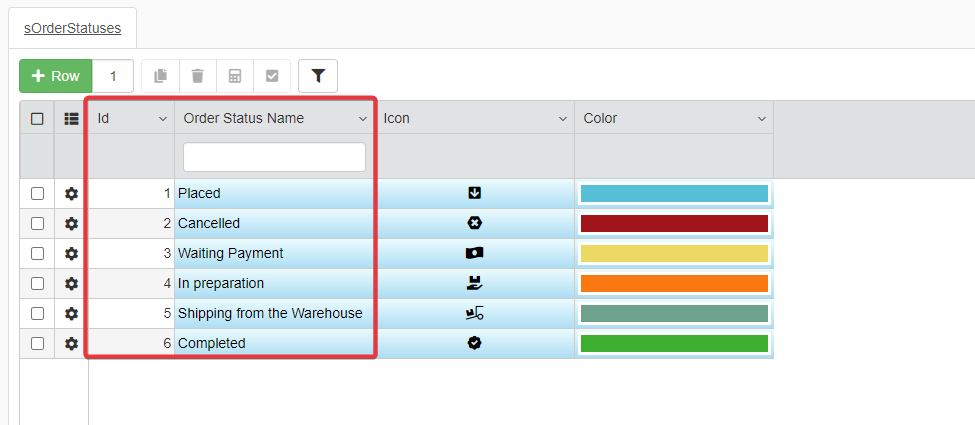
Quando un utente cambia lo stato dell'ordine in "Completed", dovrebbero allegare un file PDF con la ricevuta nel campo di tipo File Invoice File.
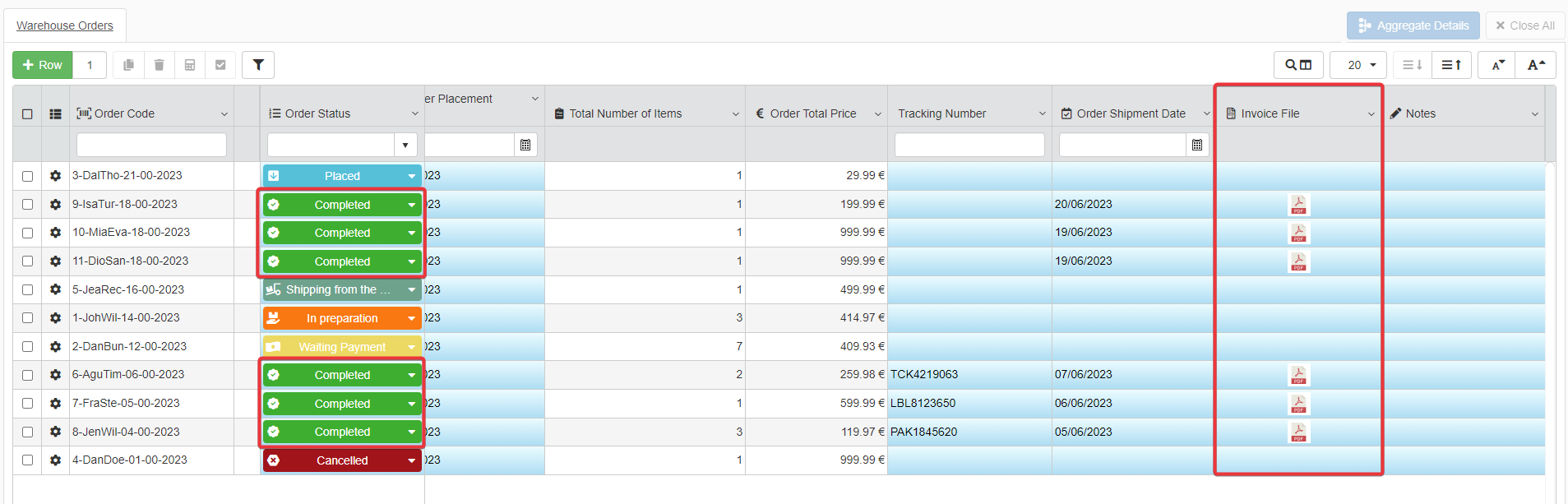
Questa operazione dovrebbe essere obbligatoria: ogni volta che un'ordine è "Completed", gli utenti non possono lasciare il campo Invoice File vuoto. Per evitare questo errore, il Designer dovrebbe usare una Formula per rendere la cella del campo obbligatoria se certe condizioni avvengono.
La soluzione migliore è usare una restrizione di mandatorietà della cella (Cell Mandatory Restriction) per il campo Invoice File.
Il Designer va alle impostazioni della tabella di Master nel Design Mode. Clicca sulla tab Restrictions, dopodiché sul pulsante Cell Mandatory Restriction in corrispondenza del campo Invoice File.

Il Designer inserisce la formula seguente:
Il Designer conferma e salva i cambiamenti in Design Mode.1 2 3 4 5 6 7 8 9 10 11 12 13 14 15 16 17
/* La formula controlla se lo stato dell'ordine è "Completed" (Id 6). Se "Completed", rende la cella obbligatoria. La funzione =EQ() controlla se due valori siano uguali. OrderStatusId è il campo Numerico che registra l'Id dello stato dell'ordine. $CURRENTSTORAGE.OrderStatusId è la variabile di sistema che si riferisce al valore di OrderStatusId. "6" è l'Id dello stato dell'ordine "Completed". Se il valore di OrderStatusId è uguale a 6 (i.e. l'Id di "Completed"), la formula obbligherà l'utente a riempire il campo. */ =EQ($CURRENTSTORAGE.OrderStatusId; 6)Ora, quando l'utente cambia lo stato di un ordine in "Completed", la cella Invoice File diventerà obbligatoria da riempire.
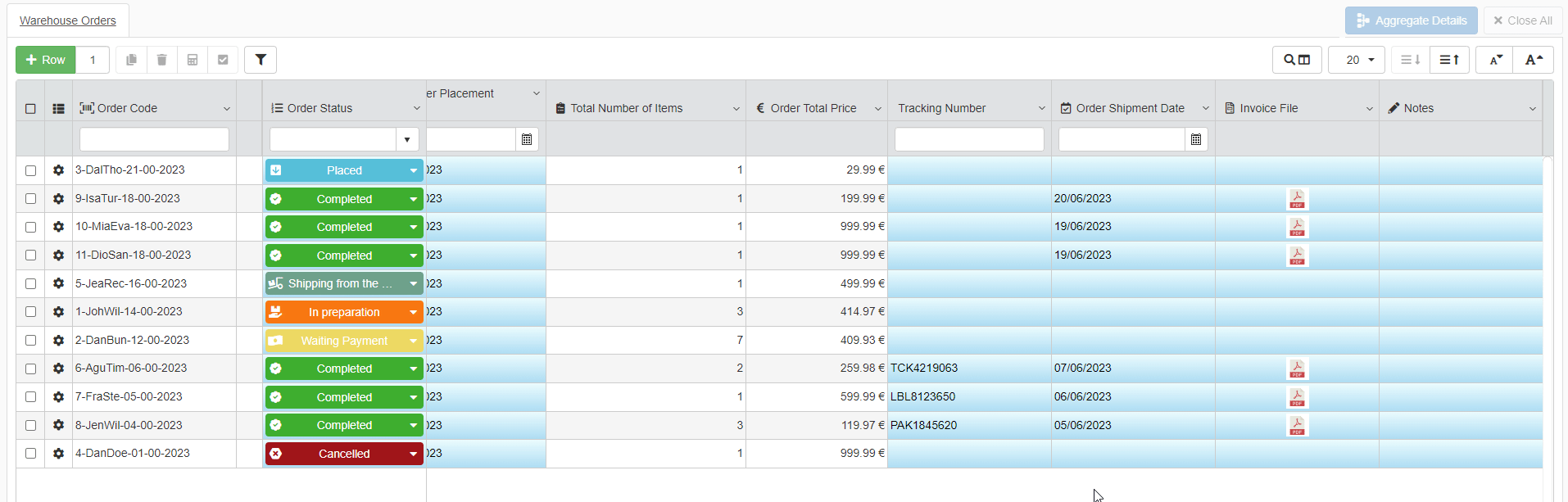
-
Cliccare sul pulsante Save per salvare la restrizione di mandatorietà della cella. Puoi trovare il pulsante Save nell'angolo in alto a sinistra del Design Mode.
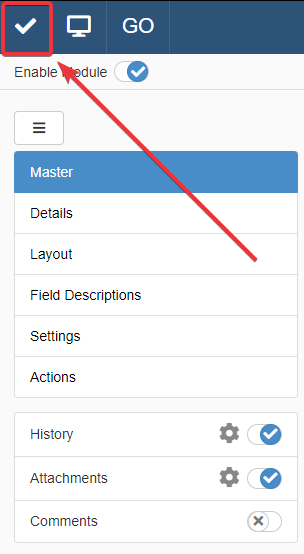
Success
L'applicazione obbligherà gli utenti a inserire i dati nel campo desiderato finché le condizioni della Formula non verranno soddisfatte.